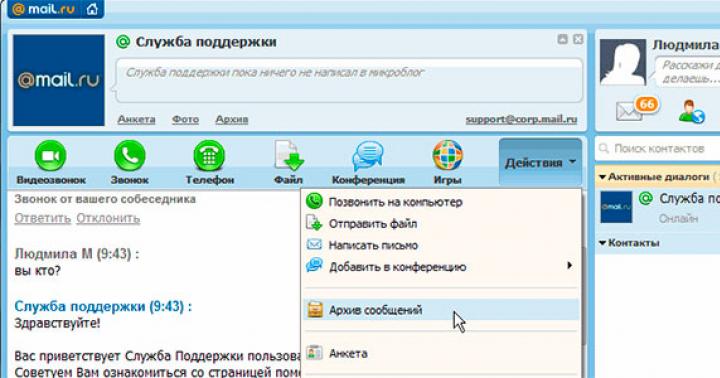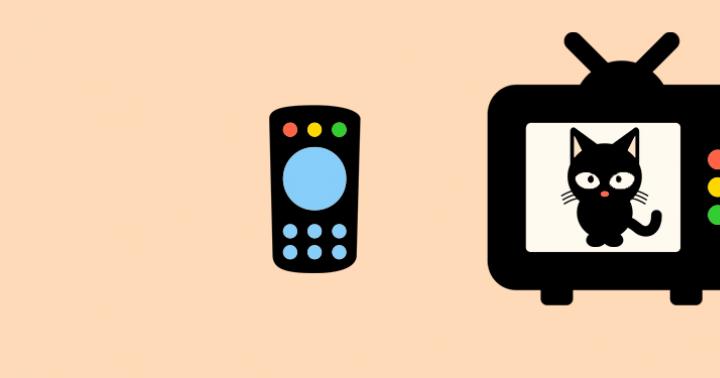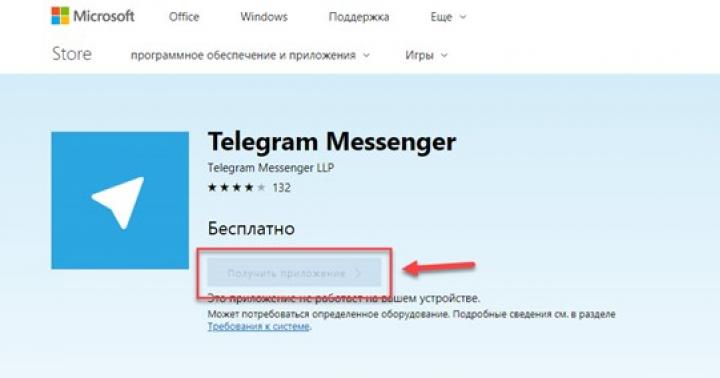Со стороны яблочного бренда в обзоре участвуют последняя версия беспроводной и типовая проводная клавиатура с полноразмерной цифровой панелью. В качестве оппонентов – Logitech Easy-Switch K811, Matias Laptop Pro для Mac, Kinesis Freestyle2, Das Keyboard и Logitech K750.
Дуэт Apple Keyboard: инновации vs стандарты
Негласная политика корпорации – всего двух моделей достаточно, чтобы заполнить сегмент аксессуаров-клавиатур для компьютеров собственного производства. Наглядная иллюстрация поговорки «лучше меньше, да лучше», ведь оба варианта являются исчерпывающими решениями в своей категории. И формально потенциальному покупателю остается лишь выбрать между беспроводным вариантом и «клавиатурой с хвостиком». На практике же действительно общих черт у Magic Keyboard и Apple Keyboard лишь две: поддержка всех функциональных клавиш в OS X и легкая, с первого подключения, адаптация к любому фирменному устройству компании.

Все остальное – сплошные, пусть и малозаметные различия. К примеру, если у беспроводного аксессуара действительно «сверхтонкий алюминиевый корпус» весом чуть более 200 г, то габариты классической, не предназначенной для вояжей клавиатуры, на сайте производителя вообще не указаны. Незачем путешествовать, пусть себе стоит, уверенно опираясь в столешницу ножками, в каждой из которых скрыто по порту USB 2.0 – можно подключать любую необходимую периферию. Возможности модели Magic ограничены Bluetooth и аварийным кабелем Lightning/USB, но это делает ее удобной для работы одновременно и с iPad, и с Mac, что является косвенным указанием на стремление Apple уйти от узкоспециализированных устройств.

Минимизация не сказалась на размере кнопок, но попытка создать мобильную клавиатуру привела к отказу от цифровой панели. Сущий пустяк для молодого поколения, привыкшего к вводу данных посредством сенсорных систем, но сбой шаблонов и нарушение привычек заядлых офисных долгожителей с впечатляющими показателями скорости набора текста и длинных стопок чисел. Благо хоть, несмотря на принципиально разные механизмы движения клавиш, «отзывчивость» нажатия на клавиши на высоте в обоих случаях. Равно как и нет проблем с энергопитанием – традиционная клавиатура получает его через не менее привычный USB-кабель, новая укомплектована аккумулятором, рассчитанным на месяц автономного функционирования гаджета.

Судя по спецификациям – прямой конкурент Magic Keyboard, данная модель ориентирована на беспроводное подключение к Mac, iPad, Apple TV, iPhone и т.д. Суммарным числом до трех гаджетов одновременно, с настолько быстрым и надежным переключением между ними, насколько это позволяет Bluetooth, без необходимости повторной авторизации. К прочим достоинствам аксессуара относятся емкий аккумулятор, подсветка клавиш, их «тихий клик» и тонкий, изящный силуэт клавиатуры. Цена $100.
Matias Laptop Pro для Mac

Вторым ярко освещенным преимуществом Matias Laptop Pro
является фирменный дизайн кнопок – не такой, как у Apple, но и не широко распространенный Cherry MX. Механизм столь тих, что клавиатуру не трудно спутать с мембранными моделями, плюс предусмотрен ряд полезных мелочей, вроде скульптурного рельефа клавиш, лазерной гравировки и копирования полного набора функциональных кнопок для Mac. Красиво, добротно и недешево, $160 за экземпляр.

Образец того, когда приоритетной целью является забота об эргономике:
- Конструкция аксессуара позволяет расположить половинки клавиатуры на расстоянии 0-20 см относительно друг друга в любом положении. Незаменимо для адаптации под людей с разными пропорциями тела или физическими недугами.
- Плоское, наклонное, комбинированное – угол расположения частей устройства относительно опорной поверхности варьируется для снижения нагрузки на запястья.
- Отдельный ряд востребованных клавиш в левой части гаджета, отделенных от основного комплекта глубоким пазом. Позволяет пальцам не соскальзывать с функциональных кнопок во время скоростного редактирования документации, веб-серфинга, работы с системными командами.
- Цена около 100 долларов США
Das Keyboard

Крупная и тяжелая, 46×7×2 см и 1,3 кг, долговечная – позолоченные контакты клавиш, отсутствие износа и после 50 млн. нажатий, полноразмерная клавиатура с обязательной для солидных, рабочих устройств отдельной цифровой панелью. Спроектировано с целью долгой и интенсивной эксплуатации, для чего при маркировке кнопок помимо краски применена глубокая гравировка лазером.

Устройство использует типовое подключение через интерфейс USB 3.0, комплектуется удлиненным кабелем, не нуждается в драйверах и поддерживает функциональные кнопки в OS X. В качестве бонуса – интегрированный дисковый регулятор громкости и сплошной массив подставки вместо пары хрупких ножек. Сделано на века и потому стоимость сообразно высока, $175.

Насколько корректно сравнивать предложения Apple, $99 и $49, со значительно более дорогостоящими клавиатурами? Пожалуй, действительно имеет смысл обратить взор в иную сторону – цена модели в официальном магазине составляет $60. Клавиатура ловит солнечный свет и умеет запасать его на 3 месяца автономной работы, а опциональный серебристый окрас корпуса толщиной 8,5-мм суть прямой намек на необходимость тесного сотрудничества с продукцией Apple.

Связь с Mac – беспроводная и таким же образом к гаджету можно подключить до 6-ти устройств производства Logitech, вроде мышки, гарнитуры, геймпада или, почему бы и нет, еще одной клавиатуры.
Итог
Обзор не претендует на роль ультимативного гайда по многообразию клавиатур для семейства компьютеров Mac, но это неплохая возможность проиллюстрировать тот факт, что непосредственно Apple выпускает утилитарные, прикладные устройства. Легкие и красивые, в сравнении с роскошными, продуманными и недешевыми продуктами от компаний-партнеров, Magic Keyboard и ее проводная «сестра» словно гаджеты для переписки по электронной почте. А если нужно еженедельно выдавать на гора современный вариант «Войны и мира», укомплектовать рабочее место в далекой экспедиции, обеспечить координацию работы периферийного комплекса оборудования или компенсировать физический недуг пользователя, найдутся варианты с большим уровнем КПД. За соответствующую плату, разумеется.
В этом материале речь пойдёт о сторонних клавиатурах, а если быть более точным - Windows-аналогах, работающих в паре с Mac, о том, какие существуют неудобства повседневного использования и как их исправить.
И даже собственные клавиатуры MacBook далеко не идеальны. Всё безусловно зависит от выполняемых задач. не очень удобна при использовании в играх и не имеет дополнительных программируемых клавиш, Magic Trackpad 2 вообще заточен под творческие личности, а клавиатуры также не могут похвастаться дополнительными возможностями, которыми обладают геймерские инструменты от именитых производителей периферии.

Ну вот, вы стали или хотите стать счастливым обладателем какой-нибудь геймерской, просто программируемой клавиатуры, ну или у вас затерялась внешняя USB-клава с цифровым блоком, которую хочется подключить к MacBook. А может быть у вас вообще хакинтош? По сути, все клавиши идентичны - Ctrl - Control (⌃) , Windows - Command (⌘ ), Alt - Option (⌥) , но вот единственная проблема заключается в том, что ручки-то помнят, что на Mac последовательность слева на право следующая ⌃ | ⌥ | ⌘, а на Windows ⌃ | ⌘ | ⌥. И именно рокировка клавиш Option и Command частенько будет приводить к промахам и не тем действиям, которые хочет выполнить мозг.

Дабы не прибегать к сторонним утилитам, вроде , можно отделаться и штатными настройками OS X и изменить расположение клавиш на свой вкус:
1 . Пройдите в меню → Системные настройки → .

2
. Во вкладке «» в правом нижнем углу нажмите кнопку со странным переводом «Клавиши модификации…
».

3
. Выберите подключённую внешнюю клавиатуру (USB Keyboard) и назначьте для клавиш следующие действия:
— для клавиши Option (⌥)
→ Command (⌘)
;
— для клавиши Command (⌘)
→ Option (⌥)
.

4
. Сохраните изменения нажатием клавиши ОК и наслаждайтесь.
Многие пользователи компьютеров Mac не перестают восхищаться клавиатурами MacBook и Apple Magic Keyboard. Тем не менее, большинство разработчиков приложений, дизайнеров и звукорежиссёров предпочитают клавиатуры от сторонних производителей.
К примеру, если вы пользуетесь несколькими компьютерами от Apple одновременно, или MacBook расположен на специальной подставке и подключён к монитору, некоторые модели беспроводных клавиатур могут стать идеальным решением для комфортной работы. В этой статье мы расскажем о лучших аналогах Magic Keyboard от сторонних производителей.
Logitech Craft
Модель представляет собой стильную и удобную клавиатуру, которая подключается к Mac при помощи Bluetooth. Основным достоинством данной модели является сенсорный диск управления, при помощи которого можно легко и быстро выполнять различные команды. Клавиатура оснащена датчиком присутствия, который активирует подсветку.
Цена: от 10 690 рублей.
Satechi Aluminium Bluetooth Keyboard
Беспроводная клавиатура Satechi полностью выполнена из алюминия и имеет общий стилистический дизайн с устройствами Apple. Клавиши островного типа позволяют с высокой точностью набирать текст. Полноразмерный цифровой блок особенно будет полезен при обработке статистических данных или любых других арифметических подсчетах. Клавиатура может подключаться к нескольким совместимым Bluetooth-устройствам, обеспечивая их быструю смену при помощи специально выделенных кнопок. Встроенный аккумулятор позволяет работать в активном режиме до 80 часов или до 100 дней в режиме ожидания.
Цена: от 6 990 рублей.
Logitech K480
Мультимедийная клавиатура оборудована углублением сверху, что позволяет устанавливать там iPad, или iPhone. Logitech K480 поддерживает подключение к 3 гаджетам одновременно. С помощью колесика Easy-Switch можно переключаться между устройствами.
Цена: от 2 990 рублей.
Logitech Wireless Solar K750
Стильная беспроводная клавиатура. Отличительной чертой этой модели являются встроенные солнечные батареи, которые обеспечивают возможность зарядки аккумулятора как от естественного света, так и от света от лампы.
Цена: от 5 300 рублей.
XtremeMac Bluetooth Keyboard
Xtrememac Bluetooth Keyboard представляет собой полноразмерную клавиатуру с беспроводным подключением. Внешне она похожа на Apple Magic Keyboard, но стоит в 2 раза дешевле. Модель совместима с гаджетами iOS, Android и Windows и позволяет одновременно подключаться к 4 устройствам.
Цена: от 4 990 рублей.
Logitech K780 Multi-Device
Полнофункциональная беспроводная клавиатура K780 Multi-Device совместима абсолютно с любыми устройствами независимо от ОС. Клавиатура переключается между устройствами одним нажатием кнопки Easy-Switch. При этом она подстраивается к любому гаджету и адаптирует назначение клавиш. Эта модель работает от 2 батарей типа AAА.
Цена: от 5 790 рублей.
Если вы - истинный любитель продукции Apple, вы можете выбрать любой из четырех типов клавиатур - тот, который лучше всего удовлетворит ваши потребности. Конечно, если вы выберете три из них, вам придется купить и соответствующий ноутбук (просто потому, что они туда встроены), поэтому такой путь - довольно дорогой метод апгрейда клавиатуры. Если же вы выбираете отдельную клавиатуру, предназначенную для использования с компьютерами Apple, то выбора у вас нет, причем неважно - удовлетворяет эта клавиатура вашим требованиям или нет.Если вам не нравятся клавиатуры Apple (возможно, вам хочется иметь клавиатуру большего размера или с более жесткими клавишами), то и в этом случае не все потеряно. Существует множество клавиатур от сторонних производителей, причем не просто качественных, но и спроектированных с учетом возможности их использования на компьютерах с Mac OS X. С другой стороны, количество клавиатур для Mac OS X бледнеет перед тем изобилием клавиатур, разработанных именно для Windows.
Первый опыт
Если вы просто подключите случайным образом выбранную клавиатуру Windows к порту USB на вашем Mac, то велика вероятность того, что работать она будет. Правда, стоит сказать, что и неудобств вы при этом тоже испытаете немало. Печатать вы сможете, но в поведении клавиатуры будет немало странностей. Чтобы Mac OS X распознала такую клавиатуру, необходимо открыть окно параметров предпочтительной настройки системы (System Preferences). Откройте панель Keyboard and Mouse (System Preferences → Keyboard & Mouse) и выберите опцию Keyboard. Затем щелкните по кнопке Change Keyboard Type (рис. 8.24).

Запустившаяся программа Assistant предложит вам нажать несколько клавиш, после чего Mac OS X сможет распознать тип новой клавиатуры (рис. 8.25).

На данном шаге вы можете увлечься заменой раскладки клавиатуры и переразметить ее так, чтобы добиться наибольшего сходства с поведением клавиатуры Mac. Это достигается за счет модификации клавиатурных комбинаций - здесь вы вольны делать все, что вам угодно. Процесс этот несложен, но довольно длителен. На панели Keyboard and Mouse щелкните мышью по кнопке Keyboard Shortcuts, и вы увидите длинный список клавиатурных комбинаций. Вы можете модифицировать этот список, наведя курсор на нужную вам запись в этом списке и выполнив на ней двойной щелчок мышью. После этого вы сможете переназначить данной операции другую клавиатурную комбинацию.
Если вы хотите, чтобы подключенная клавиатура Windows вела себя в точности так же, как и клавиатура Mac, вам придется пройтись по всем позициям этого списка и заменить клавишу Alt на клавишу Command. Когда все это будет проделано, вы сможете работать с клавиатурой Windows точно так же, как и с привычной клавиатурой Mac (рис. 8.26). Возможно, вы уже заметили, что функциональных клавиш на клавиатурах Apple существенно меньше, чем новых функций, которые Apple продолжает добавлять. Это особенно справедливо для клавиатур ноутбуков. Но не беспокойтесь: если вы хотите вернуть ваши функциональные клавиши, вы можете сделать это точно так же, как это осуществляется при модификации клавиатур Windows.

Некоторые клавиатуры, разработанные для Windows, демонстрируют большую совместимость с Mac OS X, по сравнению с остальными. Например, клавиатуры Logitech (это всего лишь один из известных брендов) имеют привязки к клавишам, управляющим громкостью звуков на вашем Mac. Если эти клавиши работают, то единственной клавишей, которой вам будет действительно не хватать, окажется клавиша Eject. На клавиатурах Mac эта клавиша есть, но на клавиатурах Windows она отсутствует.
Вполне возможно, что существует какой-нибудь хитрый трюк, позволяющий добавить аналог клавиши Еject для извлечения съемных носителей на клавиатуру Windows. Но если вы уже устали от всей этой возни с переразметкой и переназначением клавиатурных комбинаций, то есть и другой путь более простой и короткий. Просто добавьте опцию Eject на строку меню. Это делается даже не просто, а очень просто. Просмотрите свою папку System, пройдя по следующему пути: System/Library/Core Services/Menu Extras. Перейдя в нужный каталог, выполните двойной щелчок мышью по файлу Eject.menu, и дополнительное меню Eject появится в вашей строке меню (рис. 8.27).

Если вы надеетесь на то, что все изобилие выделенных клавиш на клавиатурах Windows можно приспособить для того, чтобы они делали что-то полезное и на Mac, используя для этого панель клавиатурных комбинаций, то вам не повезло. Mac OS X не узнает, например, дополнительную клавишу Email; попытка использовать ее в качестве функциональной клавиши (или в каких-то других целях) не приведет ни к чему. Mac будет только пищать, как бы говоря вам «я знаю, что вы что-то нажимаете, но мне все равно - я не слушаю».
Для большинства людей компьютеры Apple - это что-то из области фантастики, что-то странное, непонятное и очень неудобное. Отчасти подобные замечания справедливы, ведь яблочные ноутбуки и настольные машины сильно отличаются от привычных всем Windows-компьютеров. Новоиспеченный пользователь Mac уже на начальном этапе впадает в ступор, сталкиваясь с тем, что клавиатура работает не так, как он привык.
Неизвестно, вызваны ли столь кардинальные изменения ненавистью Стивена Джобса к продуктам Microsoft, или в яблочной корпорации свои представления об анатомии рук, но привычные горячие клавиши на их компьютерах выглядят и работают несколько иначе. В данном материале читатель найдет ответы на базовые вопросы, такие как: «Почему не работает смена раскладки?»; «Как выглядит клавиша Option на Mac?» и прочие. Решение тех и других проблем совсем рядом, нужно лишь уделить некоторое время на настройку.
Сочетания клавиш (клавиши-модификаторы)
Комбинации клавиш в компьютерах Apple мало чем отличаются от таковых в Windows, за исключением смены раскладки. Это значит, что все привычные сочетания, такие как: «скопировать», «вставить», «отменить» на месте, изменилась лишь клавиша-модификатор, вместо Control используется Command. Command + C, Command + V и так далее (что логично, ведь на то она и Command, чтобы выполнять команды).
Часто клавиши-модификаторы обозначаются с помощью специальных символов:
Название | Символ | Значение |
Command | Выполняет функцию используется в качестве основы модификатора. |
|
Shift | Выполняет функцию, аналогичную таковой в Windows. |
|
Option | Вызывает альтернативные опции. |
|
Control | Используется в сложных комбинациях. |
|
Caps Lock | Может использоваться в качестве модификатора после установки Karabiner Elements, причем команды можно назначать вручную, не взирая на ограничения системы. |
Клавиша Option на Mac: где она и как её применить?
Некоторые продвинутые пользователи Mac называют данную клавишу волшебной, ведь почти каждая функция с её применением открывает новые горизонты в использовании компьютера. Для начала стоит выяснить, где На современных ноутбуках и клавиатурах от Apple Option расположена рядом с кнопками Command, а написано на ней, внимание, Alt. Тот самый Alt, знакомый всем, кто хоть раз в жизни садился за современную клавиатуру. Какие же возможности даёт эта кнопка?
Доступ к дополнительной информации в панели инструментов:
- Зажав Option и наведя курсор на иконку яблочка, можно получить доступ к более полной информации о системе.
- На ноутбуках можно получить информацию о состоянии аккумулятора.
- Если открыть настройки звука, зажав Option, можно выбрать источник воспроизведения.

Быстрый доступ к настройкам и альтернативным опциям:
- Если во время нажатия удерживать Option, то система автоматически откроет настройки, относящиеся к конкретной функциональной клавише.
- Во всех приложениях предлагаются альтернативные сочетания клавиш, так или иначе связанные с клавишей Option, для этого достаточно удерживать её при просмотре функции в панели инструментов.
- При использовании инструмента для создания резервных копий Time Machine клавиша Option позволяет выявить все диски, на которых хранится хотя бы одна копия.
Также кнопка Option позволяет вводить альтернативные символы, идентично Windows (это касается тех, кто до сих пор ставит дефис вместо тире).

Раскладка клавиатуры
С тем, что назначения клавиш в Mac отличаются от таковых в Windows, разобрались. Теперь стоит понять, чем отличается раскладка и как это исправлять. Да-да, именно исправлять, ведь по умолчанию в Mac используется раскладка клавиатуры, знакомая тем, кто пользовался печатной машинкой - русская машинопись. Техническое строение печатной машинки вынудило конструкторов выставить знаки препинания в верхний ряд клавиш, чтобы те не задевали друг друга, на компьютере же такой подход лишь замедляет скорость набора текста, поэтому необходимо сразу же сменить раскладку. Делается это просто:
- Переходим в «Системные настройки».
- Подпункт «Клавиатура».
- Подменю «Источники ввода».
- Далее необходимо добавить новую раскладку - Русская ПК, а прежнюю удалить.
Теперь все клавиши вернулись на свои места, и хоть гравировка на клавиатуре не совпадает с реальным назначением кнопок, любой знакомый со слепым методом ввода текста будет счастлив после смены раскладки. Также после этого на свое место вернется буква Ё, которую многие по сей день используют в печати.

Переключение раскладки
Самая въевшаяся привычка всех пользователей Windows - сочетание клавиш Shift + Alt - большая проблема для новичков в мире яблок. Варианта решения проблемы два: либо привыкать к новому сочетанию Command + пробел (что анатомически значительно удобнее), либо установить Punto Switcher от "Яндекс", который позволяет использовать оба модификатора единовременно для смены раскладки клавиатуры, а также несет массу других функций (например, автоматическая смена языка без использования комбинации клавиш вовсе).
Вместо заключения
Как видно из вышеизложенного материала, переход во вселенную Apple - это не только удовольствие, но и ряд сложностей, связанных с определенными привычками, которые мы обретаем в ходе использования компьютера. Мириться с ними и настраивать компьютер или отказаться и вернуться к Microsoft - решать покупателю, но за трудностями всегда следует вознаграждение, а в случае с Mac оно того действительно стоит. Тем более, переборов привычку, можно понять, что сочетания клавиш логичнее и удобнее, чем в Windows, а клавиша Option на Mac действительно волшебная и пресловутый Alt ей не чета.